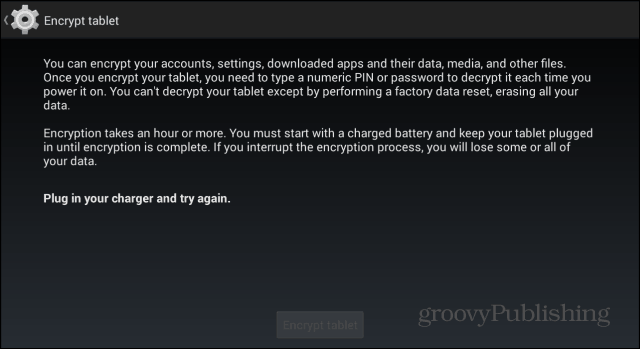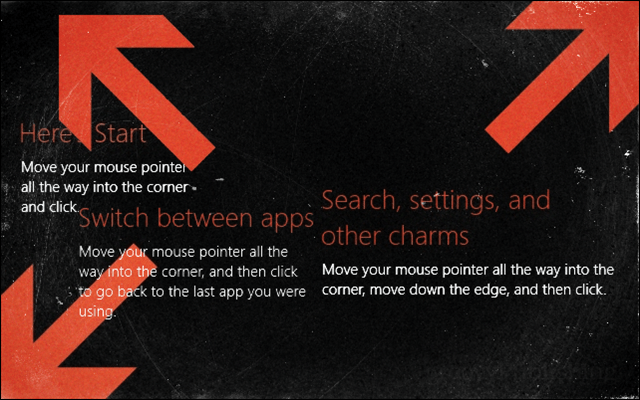كيف تجد مواصفات النظام الخاص بك في ويندوز
مايكروسوفت ويندوز 10 / / March 17, 2020
آخر تحديث في

في Windows 10 ، يمكنك العثور على تفاصيل مطولة حول تكوين النظام الخاص بك تتجاوز الأساسيات. إليك كيف يتم ذلك.
معرفة القليل عن جهاز الكمبيوتر الخاص بك خارج المعالج والتخزين و ذاكرة أنه مهم. في نظام التشغيل Windows 10، يمكنك العثور على تفاصيل مطولة حول تكوين النظام الخاص بك تتجاوز الأساسيات. لماذا تريد معرفة هذه الأشياء؟
حسنًا ، إذا احتجت في أي وقت إلى تحرّي الخلل وإصلاحه أو تشخيص المشكلة وتقديم المعلومات المناسبة للمساعدة ودعم المصدر ؛ معرفة مكان وكيفية العثور عليه يمكن أن يجعله مفيدًا. أيضًا ، لا تعد مناطق مثل معلومات BIOS شيئًا تحدده بسرعة دون معرفة التفاصيل الحميمة لخيارات تمهيد أنظمتك. دعنا نكتشف كيف يمكنك الحصول على هذه التفاصيل حول نظامك من داخل Windows 10.
احصل على تفاصيل حول جهاز الكمبيوتر الذي يعمل بنظام Windows 10
أسهل مكان للعثور على المعلومات الأساسية حول نظامك هو علامة التبويب "حول" في "الإعدادات". انقر ابدأ> الإعدادات> النظام> حول. يمكنك أيضًا العثور على هذه المعلومات بالضغط مفتاح Windows + X > النظام. يقدم كلاهما تفاصيل حول نظامك مثل نوع وحدة المعالجة المركزية (أدمغة جهاز الكمبيوتر الخاص بك) ، والذاكرة المثبتة ، والشركة المصنعة ، والطراز.
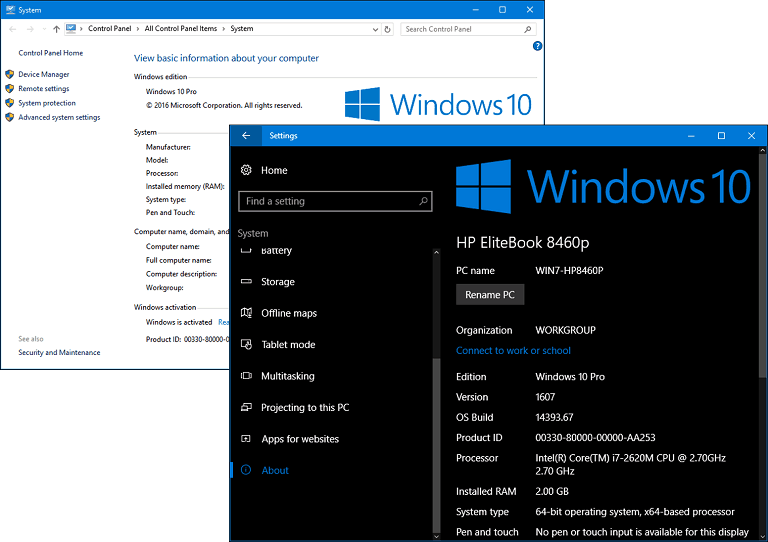
يتضمن Windows 10 برنامجًا صغيرًا آخر يمكنك الحصول على مزيد من التفاصيل. انقر فوق ابدأ ، ثم اكتب:معلومات النظام واضغط على Enter. ستجد هنا مجموعة هائلة من التفاصيل حول نظامك ، مثل إصدار BIOS ، وطراز الجهاز ، والقدرات الإضافية.
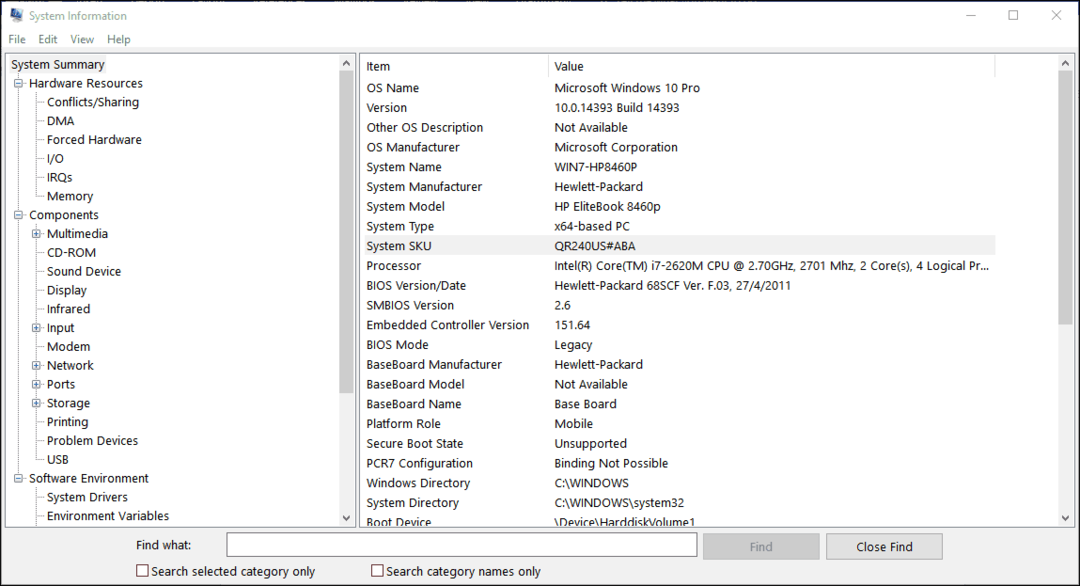
يمكنك أيضًا العثور على تفاصيل حول المكونات في نظامك مثل محركات الأقراص الضوئية والعرض وحتى بعض العناصر المفضلة القديمة من الثمانينيات والتسعينيات مثل IRQ و DMA.
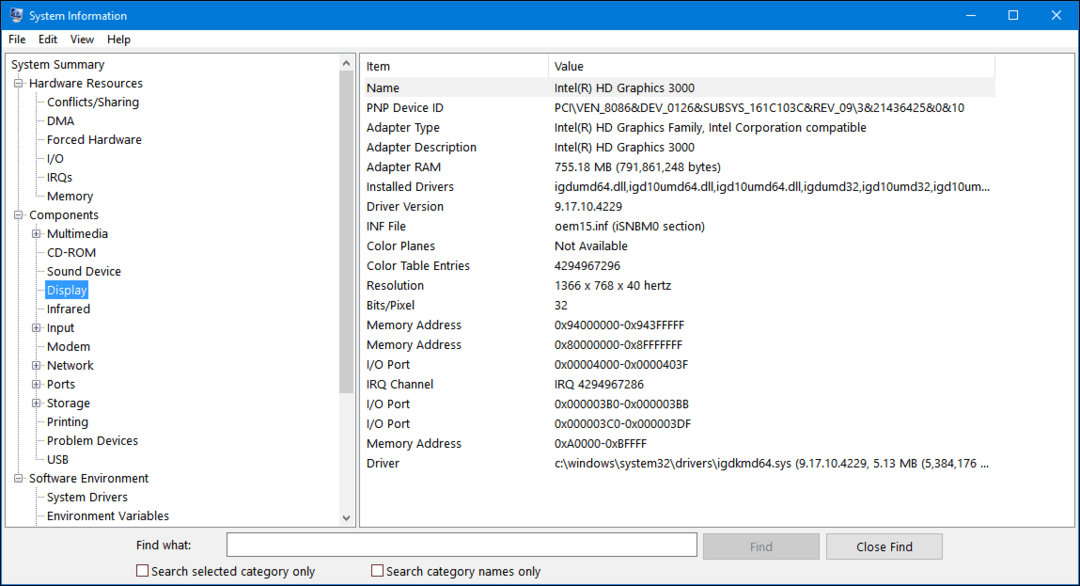
سطر الأوامر هو طريقة أخرى يمكنك من خلالها الحصول على معلومات إضافية من نظامك. إذا كنت تريد أن تعرف متى تم تثبيت Windows في البداية ، فهذه هي الطريقة للقيام بذلك. صحافة مفتاح Windows + X ثم اضغط موجه الأوامر (المشرف). اكتب: معلومات النظام في موجه الأوامر ثم اضغط على Enter على لوحة المفاتيح. سيتم إنشاء ملخص لمعلومات النظام الخاص بك. ستجد هنا معلومات مهمة مثل تاريخ التثبيت وآخر مرة تم فيها تشغيل النظام وتفاصيل المعالج ومحلية.
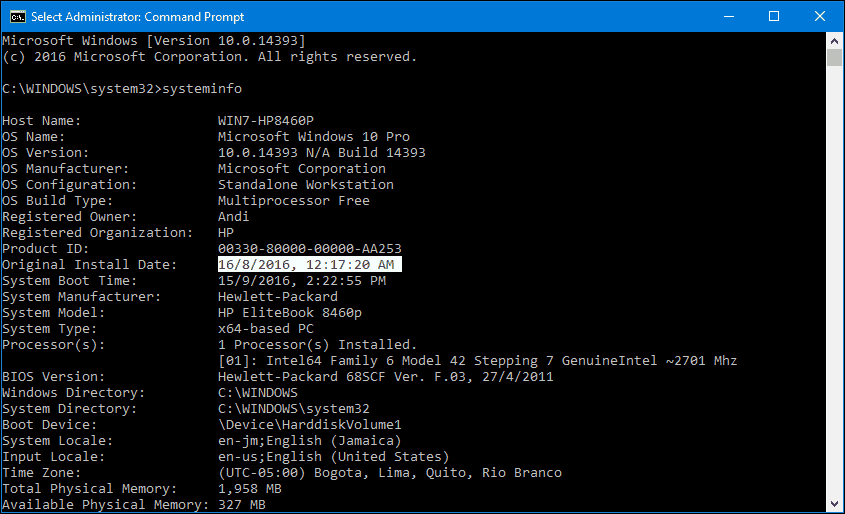
لذا ، إذا احتجت في أي وقت إلى الحصول على أكثر من متوسط التفاصيل حول نظامك ، فأنت تعرف كيفية القيام بذلك. هناك أدوات خارجية مثل مستشار Belarc و CPU-Z، والتي يمكن أن توفر معلومات متعمقة حول المعالج الخاص بك ونوع الإرشادات المدعومة.